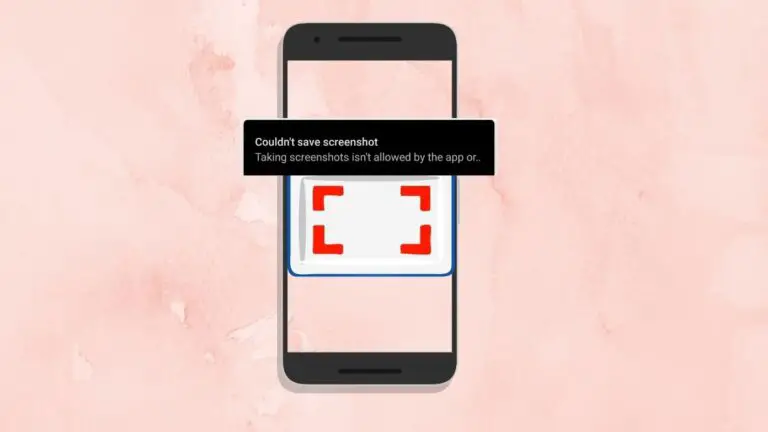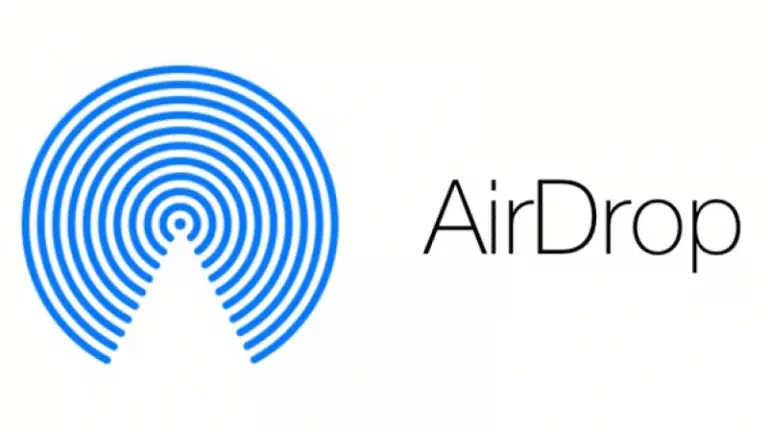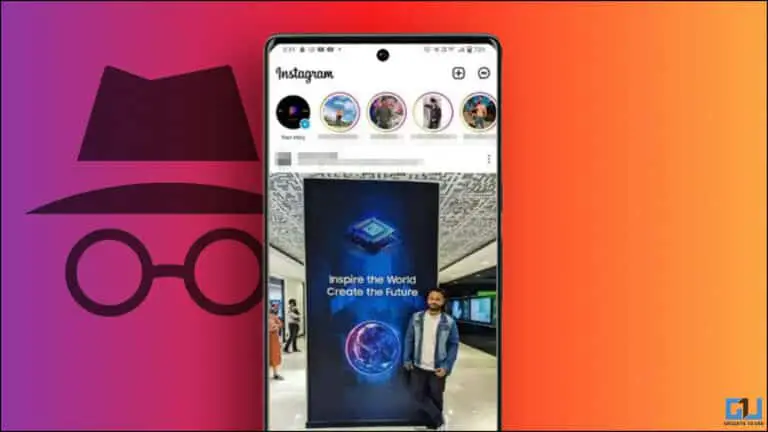10 dicas e truques para usar o Truecaller como um profissional
Truecaller tornou-se um nome familiar para a maioria de nós, graças à sua capacidade de identificar chamadas desconhecidas e spam. O aplicativo melhorou tremendamente ao longo do tempo, com muitos novos recursos adicionados a cada ano. E agora se tornou muito mais do que um aplicativo de identificação de chamadas. Aqui está algum dicas e truques interessantes e úteis do Truecaller isso o ajudará a obter o máximo dele.
Você pode estar interessado em: melhor relógio esportivo barato
Leia também: Como remover seu número de telefone do Truecaller
Melhores dicas e truques do Truecaller para usar em 2023
O Truecaller introduziu vários novos recursos com uma interface renovada nas últimas atualizações. Portanto, antes de começar, certifique-se de atualizar seu aplicativo para a versão mais recente da Google Play Store ou App Store. Algumas das dicas e truques abaixo funcionam apenas no Truecaller para Android, portanto, lembre-se disso.
1. Alertas de chamada (prever chamadas antes de tocar)

Ele usa dados ou Wi-Fi para enviar o alerta do telefone do chamador para o seu assim que uma chamada é feita. Como a Internet é mais rápida do que uma rede celular normal, a notificação chega até você antes que a chamada seja concluída.
Esse recurso é ativado por padrão. Além disso, funciona apenas com pessoas que possuem o Truecaller instalado em seus telefones Android.
2. Escolha o motivo da chamada

O motivo da chamada aparecerá nos alertas de chamada e no identificador de chamadas no telefone da outra pessoa, desde que ela seja um usuário do Truecaller. Por enquanto, está disponível apenas para Android.
Para usar este recurso, vá para Configurações do TrueCaller> Geral> Habilitar motivo da chamada. Defina três motivos que você pode escolher ao fazer chamadas. Você terá a opção de escolher um motivo ao fazer chamadas do Truecaller.
3. Visualize perfis em particular
Toda vez que você verifica alguém no Truecaller, eles são automaticamente notificados de que alguém visualizou seu perfil. Os membros premium podem até ver os nomes das pessoas que visualizaram seu perfil.
Então, para ter certeza de que ninguém sabe que você está verificando o número ou perfil no Truecaller, vá para Configurações do TrueCaller> Centro de Privacidade> Habilitar perfis de exibição privados.
4. Oculte a sua disponibilidade ou a última visualização de outras pessoas

O Truecaller exibe um ícone de sino vermelho ao lado de um número se estiver no modo silencioso. Da mesma forma, haverá um ícone de telefone vermelho se a pessoa estiver ocupada em outra chamada. O último visto pode ser visto no perfil de um contato, bem como no registro de chamadas.
Se você não quiser que outras pessoas vejam seu status de tempo de atividade, vá para Configurações> Centro de Privacidade. Aqui, desative a alternância para Disponibilidade. Observe que, se você desativar seu último status visto, não verá a disponibilidade de outras pessoas.
5. Identificação de chamadas em tela inteira
Normalmente, quando você recebe chamadas, o Truecaller aparece como um pop-up na interface de chamadas recebidas do seu telefone. Mas agora você pode optar por usar a interface de identificação de chamadas do Truecaller, que substituirá a interface de identificação de chamadas padrão do seu telefone.
Para habilitar a identificação de chamadas em tela cheia no Truecaller:
- Abra o Truecaller e vá para configurações.
- Clique aqui em Identificador de chamadas.
- Selecionar Tela inteira em Escolher estilo.
- Toque em Definir como défaut. Em seguida, selecione Truecaller como o aplicativo de telefone padrão.
Isso é tudo. Todas as chamadas recebidas agora aparecerão com uma interface Truecaller em tela cheia. Ele incluirá informações do chamador junto com uma cor indicando o tipo de contato. Por exemplo, os contatos salvos aparecem em azul para contatos salvos, vermelho para spammers, roxo para chamadas prioritárias e dourado para contas Truecaller Gold.
6.Smart SMS
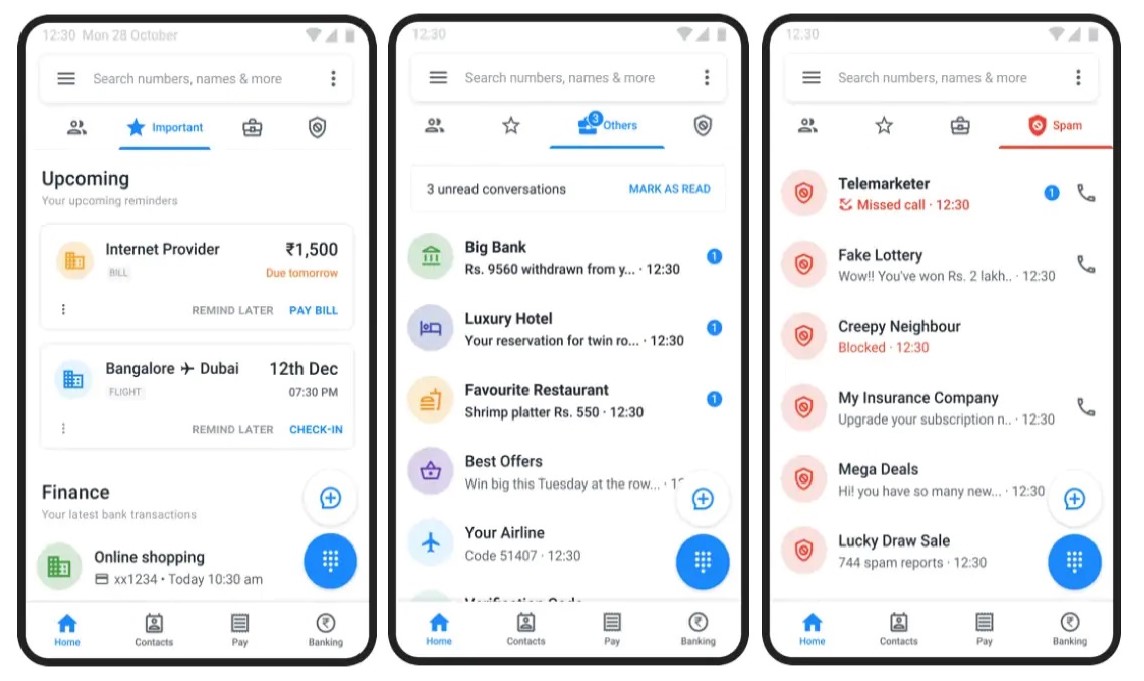
A guia Importante contém todas as mensagens financeiras e de pagamento. Ele rastreia faturas, pagamentos e orçamentos. Além disso, você recebe lembretes de viagem, como atrasos e reservas de voos, rastreamento ao vivo, status de entrega de correio, compromissos e muito mais.
O recurso Smart SMS é muito semelhante ao aplicativo SMS Organizer da Microsoft. Portanto, se você deseja manter tudo em um só lugar sem comprometer a funcionalidade, pode usar o Truecaller como seu aplicativo de mensagens padrão.
7. Mensagens Flash
As mensagens flash do Truecaller são uma maneira única de enviar mensagens para outros usuários do Truecaller pela Internet. Ao usá-lo, você pode rapidamente envie mensagens curtas, fotos e sua localização outros usuários Truecaller que ativaram a função.
Depois de enviar uma mensagem flash, o telefone da outra pessoa tocará continuamente por 60 segundos, a menos que ela deslize e leia a mensagem. Ele também pode responder instantaneamente à sua mensagem com sugestões rápidas.
Para usar a função, vá para Configurações> Geral> Habilitar mensagens em Flash. Em seguida, navegue até o perfil de qualquer contato e toque no Brilho ícone. Você pode enviar texto, emoticons, imagens e localização para a outra pessoa.
8. Mude o tema
Por padrão, o Truecaller usa um tema material branco. No entanto, se você deseja economizar bateria do telefone, pode optar pelo modo escuro nas configurações. Você pode mudar o tema em Configurações do TrueCaller> Aparência> Tema. Você também tem um atalho rápido para alternar os modos no menu da barra lateral.
9. Obtenha um crachá verificado por Truecaller

Você pode iniciar o processo conectando seu perfil a uma conta do Facebook cujo nome corresponda ao seu nome no Truecaller. Assim que o sistema tiver evidências suficientes de que seu nome está correto, ele atribuirá automaticamente o selo Verificado.
Para vincular sua conta do Facebook, clique no menu de três pontos no canto superior esquerdo. Aqui selecione Editar Perfil e clique Adicionar Facebook. Os usuários do iPhone podem encontrar a opção clicando em seu avatar no canto superior direito.
10. Seja notado com Gold Caller ID
Truecaller oferece duas opções pagas: Premium e Gold. O Truecaller Premium remove anúncios, permite que você veja quem visualizou seu perfil, além de bloqueio avançado de spam, mais solicitações de contato/mês e um distintivo premium.
Por outro lado, o Truecaller Gold oferece a você o identificador de chamadas Gold além de todos os recursos premium - seu nome aparecerá com o identificador de chamadas gold para outros usuários do Truecaller. Se você deseja parecer profissional e reduzir as chances de sua chamada ser ignorada, considere obter o Truecaller Gold.
Conclusão - Melhores dicas e truques do Truecaller
Aqui estão algumas das dicas e truques úteis do Truecaller que você pode usar para aproveitar ao máximo sua experiência. Acima de tudo, adorei o recurso de alerta de chamada, pois me ajuda a me preparar para as chamadas recebidas com antecedência. E então, a função Call Reason, que uso ocasionalmente durante chamadas urgentes.
Experimente todas as dicas, truques e recursos do Truecaller mencionados acima e deixe-me saber qual é o seu favorito nos comentários abaixo. Fique ligado para mais tais artigos.
Você pode gostar também: Melhor gravador/cortador a laser
Encontre mais dicas sobre neuf.tv